win7 インストール win10 デュアル システム チュートリアルの画像とテキストのデモ
- PHPz転載
- 2023-07-12 19:41:1712694ブラウズ
win10 システムがリリースされてからしばらく経ちますが、機能が比較的強力で、安定性と互換性もますます向上しています。そのため、多くのネチズンが win10 システムをダウンロード、インストールして体験したいと考えていますが、彼らは元のシステムを手放したくない人は、win7 システムをどうするか。 win7とwin10のデュアルシステムをインストールすることを検討できますが、win7にwin10システムをインストールするにはどうすればよいですか?以下のエディタでは、win7 と win10 のデュアル システムをインストールする方法を説明します。
1. インストールの準備
1. 重要なファイルをバックアップし、サイズ約 30G のディスク パーティションを解放します。 (コンピュータのディスク管理を直接検索して開き、d ディスクなどの非システム ディスクにパーティションを作成できます)
2. ブート メニュー修復ツール NTBootAutofix v2.5.7 をダウンロードしてインストールします。
3. Windows10 システム イメージのダウンロード
2. Win7/win10 デュアル システム インストール チュートリアル
1. デュアル システムが C ドライブと D ドライブの場合、win10 イメージ ファイルC ドライブと D ドライブ以外のパーティションに配置します。
2. 解凍ツールを直接使用して現在のディレクトリに解凍し、「Install System.exe」をダブルクリックします。
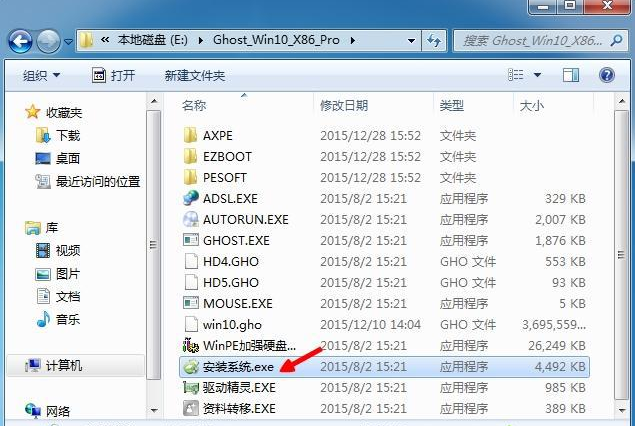
#3. インストール ウィザードでは、デフォルトのオプションをそのまま使用し、win10 をインストールする場所 (D ドライブなど) をクリックして選択し、確認します。
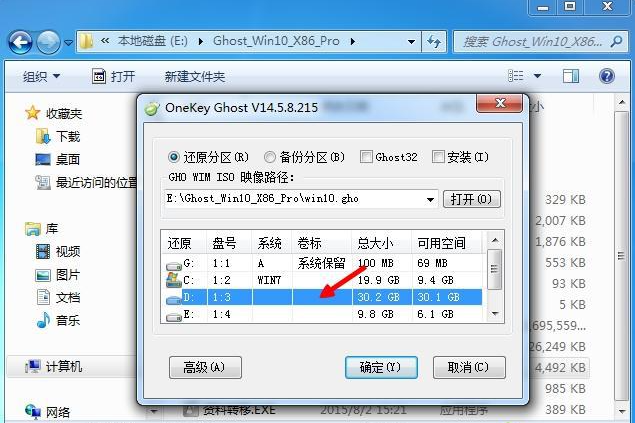
#4. プロンプト ボックスが表示され、正しいことを確認し、[はい] をクリックしてすぐに再起動し、Win10 システムを D ドライブにインストールします (図を参照)。下の図。
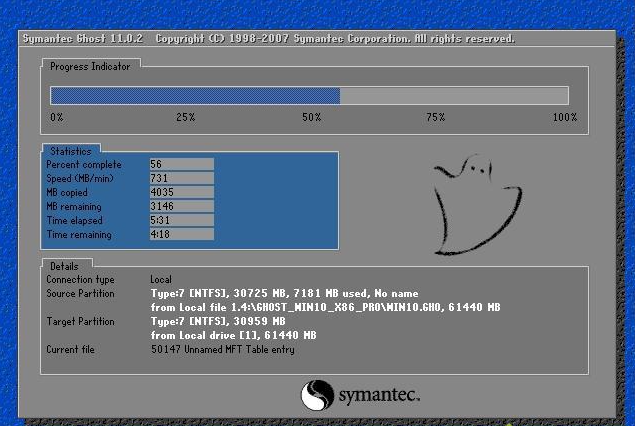
#5. 前の手順を完了し、win7 で直接再起動し、ブート メニュー修復ツール NTBootAutofix を開き、[自動修復] をクリックします。
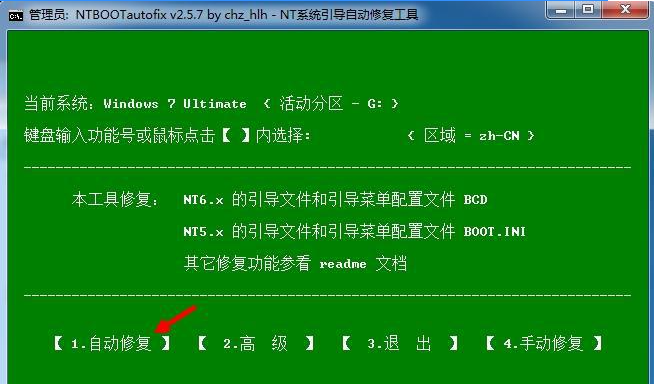
#6. デュアル システム ブート メニューの修復を開始します。修復が完了したら、現在のウィンドウを閉じてシステムを再起動します。
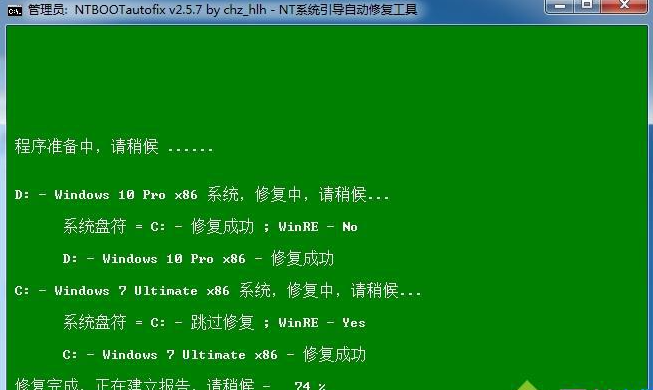
#7. 起動画面には win7 と win10 の 2 つの起動メニューがありますので、win10 を選択してください。
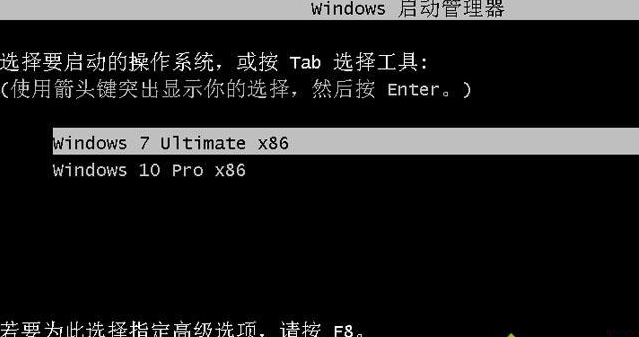
#8. win10システムの新しい起動画面です。
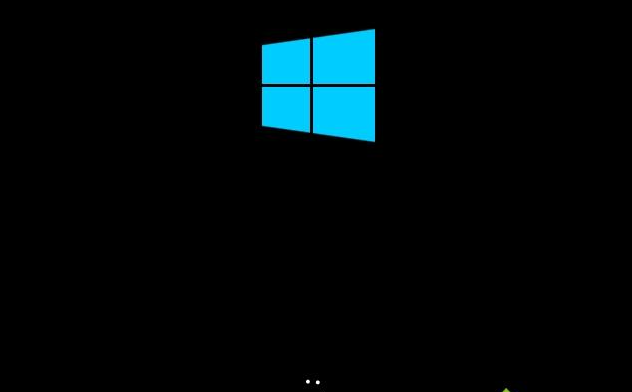
#9. win10 システムに入った後、システム コンポーネントのインストールとアプリケーションのセットアップを続行します。win10 システムのデスクトップに入るまで、しばらく待つ必要があります。インストールが完了しました。

#上記は、win7 と win10 のデュアル システムをインストールするためのチュートリアルです。必要な場合は、チュートリアルを参照して操作してください。
以上がwin7 インストール win10 デュアル システム チュートリアルの画像とテキストのデモの詳細内容です。詳細については、PHP 中国語 Web サイトの他の関連記事を参照してください。

